एपिक गेम्स लॉन्चर विभिन्न प्रकार के खेलों को अनलॉक करने का प्रवेश द्वार है। लेकिन आप डाउनलोड गति में उतार-चढ़ाव या यहां तक कि बेहद धीमी डाउनलोड के मुद्दों का सामना कर सकते हैं। इन समस्याओं को हल करने के लिए, हमने आपके लिए कई सुधार किए हैं।
इन सुधारों को आजमाएं:
आपको उन सभी को आजमाने की आवश्यकता नहीं हो सकती है; बस सूची के नीचे अपना काम करें जब तक कि आपको वह नहीं मिल जाता जो काम करता है।
- सर्वर की स्थिति जांचें
- वायर्ड कनेक्शन का उपयोग करें
- अन्य उपकरणों को डिस्कनेक्ट करें
- अपने नेटवर्क एडेप्टर ड्राइवर को अपडेट करें
- डोमेन नाम सिस्टम स्विच करें (DNS)
- अपनी Engine.ini फ़ाइल संपादित करें
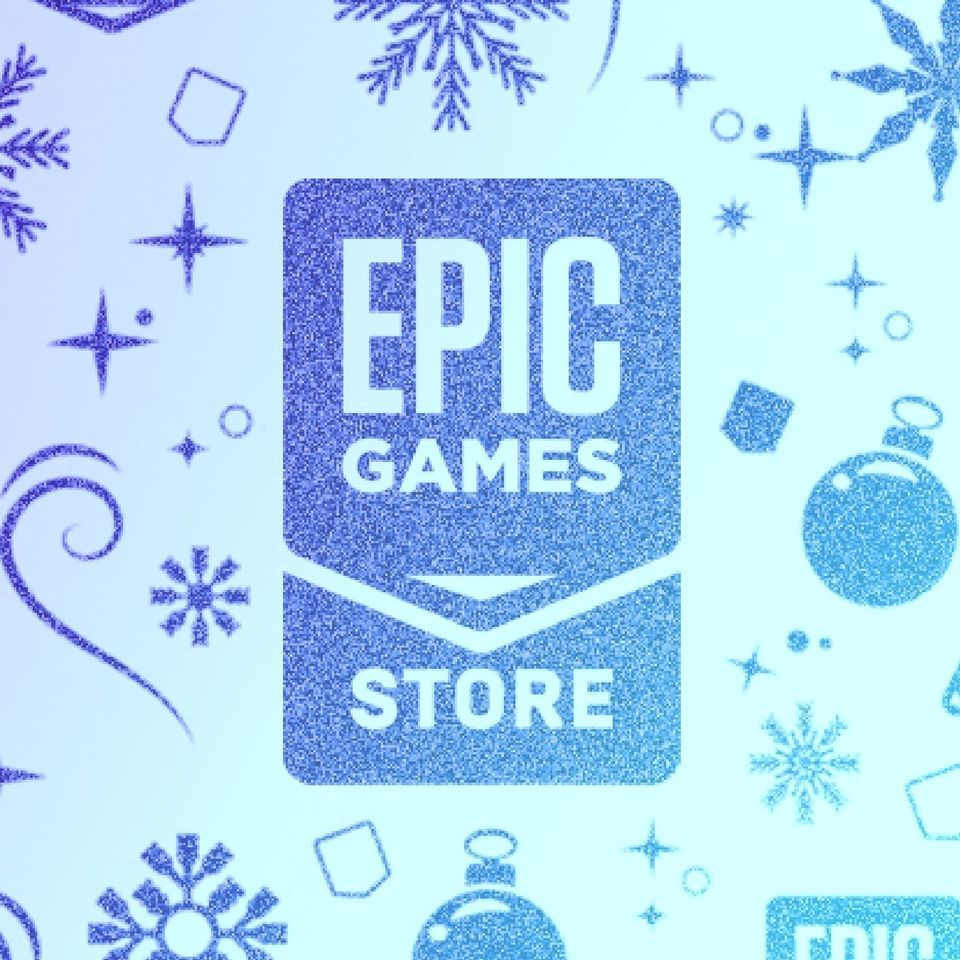
1. सर्वर की स्थिति जांचें
समस्या के स्रोत को कम करने के लिए, आपको सबसे पहले इसकी जांच करनी होगी एपिक गेम्स स्टेटस पेज .
यदि सर्वर संबंधी कोई ज्ञात समस्याएँ चल रही हैं, तो वे आमतौर पर पृष्ठ पर दिखाई देती हैं। यदि समस्या सर्वर की ओर से नहीं है, तो नीचे दिए गए सुधारों का प्रयास करें।
2. वायर्ड कनेक्शन का प्रयोग करें
बड़ी फ़ाइलों को कुशलतापूर्वक डाउनलोड करने के लिए, इंटरनेट के वायरलेस कनेक्शन की तुलना में एक वायर्ड कनेक्शन बेहतर होता है। वायरलेस कनेक्शन हस्तक्षेप के लिए अतिसंवेदनशील होते हैं और वायर्ड कनेक्शन के अनुरूप नहीं होते हैं। इसलिए, यदि संभव हो तो वायर्ड कनेक्शन का उपयोग करें।
हालाँकि, यदि आप वायर्ड कनेक्शन का विकल्प नहीं चुन पा रहे हैं, तो नीचे दिए गए अगले सुधार की जाँच करें।
3. अन्य उपकरणों को डिस्कनेक्ट करें
डाउनलोड समस्या कभी-कभी आपके राउटर द्वारा एक साथ बहुत अधिक डाउनलोड होने के कारण कनेक्शन की संख्या के साथ संघर्ष करने के कारण होती है। इसे हल करने के लिए, आपको पहले अपने राउटर को पुनरारंभ करना होगा। बस अपने राउटर या मॉडेम को उसके पावर आउटलेट से अनप्लग करें। 15-20 सेकंड तक प्रतीक्षा करें, फिर इसे वापस प्लग इन करें।
यदि आपके पास अपने वाई-फाई से जुड़े अन्य उपकरण हैं, तो गेम डाउनलोड करते समय उन्हें डिस्कनेक्ट करें।
जब यह सब हो जाए, तो अपना डाउनलोड फिर से शुरू करें और जांचें कि क्या यह समस्या को ठीक करने में आपकी मदद करता है। यदि आप अभी भी धीमी डाउनलोड गति का अनुभव कर रहे हैं या डाउनलोड एक निश्चित प्रतिशत पर अटका हुआ है, तो अगले सुधार पर आगे बढ़ें।
4. अपने नेटवर्क एडेप्टर ड्राइवर को अपडेट करें
यदि पिछले चरण काम नहीं करते हैं, तो यह जांचने का समय है कि क्या आप पुराने नेटवर्क एडेप्टर ड्राइवर का उपयोग कर रहे हैं। एक पुराना या असंगत नेटवर्क एडेप्टर ड्राइवर कनेक्शन समस्याओं का कारण बन सकता है। इसे ठीक करने के लिए, आपको अपने ड्राइवरों को अपडेट करना चाहिए और आपकी समस्या कुछ ही समय में हल हो सकती है।
आप अपने सिस्टम के लिए सही नेटवर्क ड्राइवर को डाउनलोड और इंस्टॉल करने के लिए निर्माता की आधिकारिक वेबसाइट पर जाकर अपने नेटवर्क एडेप्टर ड्राइवर को मैन्युअल रूप से अपडेट कर सकते हैं।
या
आप इसे स्वचालित रूप से कर सकते हैं चालक आसान . यह स्वचालित रूप से आपके सिस्टम को पहचान लेगा और इसके लिए सही ड्राइवर ढूंढ लेगा। आपको यह जानने की ज़रूरत नहीं है कि आपका कंप्यूटर किस सिस्टम पर चल रहा है या गलत ड्राइवर को डाउनलोड और इंस्टॉल करने का जोखिम है।
यहां बताया गया है कि ड्राइवर ईज़ी के साथ ड्राइवरों को कैसे अपडेट किया जाए:
1) डाउनलोड और ड्राइवर ईज़ी इंस्टॉल करें।
2) ड्राइवर ईज़ी चलाएँ और पर क्लिक करें अब स्कैन करें बटन। Driver Easy तब आपके कंप्यूटर को स्कैन करेगा और किसी भी समस्या ड्राइवरों का पता लगाएं .
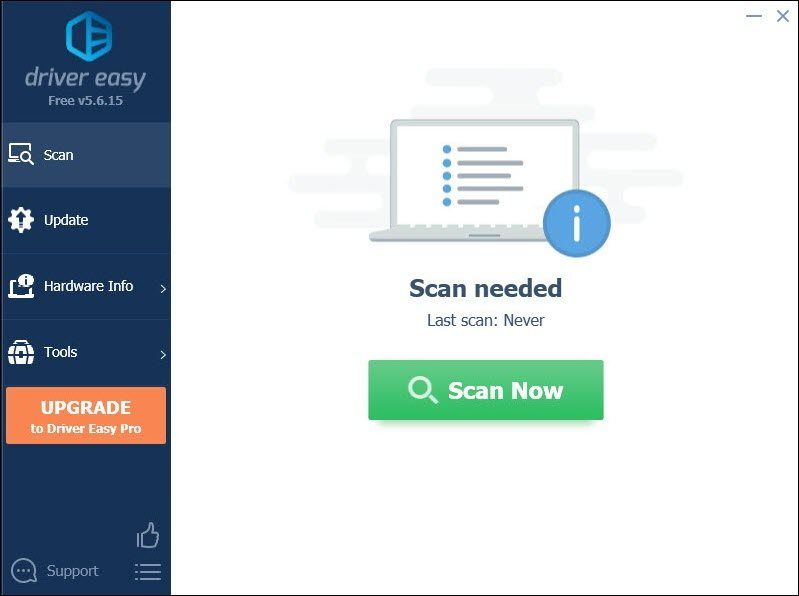
3) क्लिक करें सभी अद्यतन करें का सही संस्करण स्वचालित रूप से डाउनलोड और इंस्टॉल करने के लिए सब ड्राइवर जो आपके सिस्टम पर गायब या पुराने हैं।
(इसके लिए आवश्यक है प्रो संस्करण जो साथ आता है पूर्ण समर्थन और एक 30-दिन मनी-बैक गारंटी। जब आप सभी अपडेट करें पर क्लिक करेंगे तो आपको अपग्रेड करने के लिए प्रेरित किया जाएगा। यदि आप प्रो संस्करण में अपग्रेड नहीं करना चाहते हैं, तो आप अपने ड्राइवरों को मुफ़्त संस्करण के साथ भी अपडेट कर सकते हैं। आपको बस उन्हें एक-एक करके डाउनलोड करना है और उन्हें मैन्युअल रूप से इंस्टॉल करना है।)
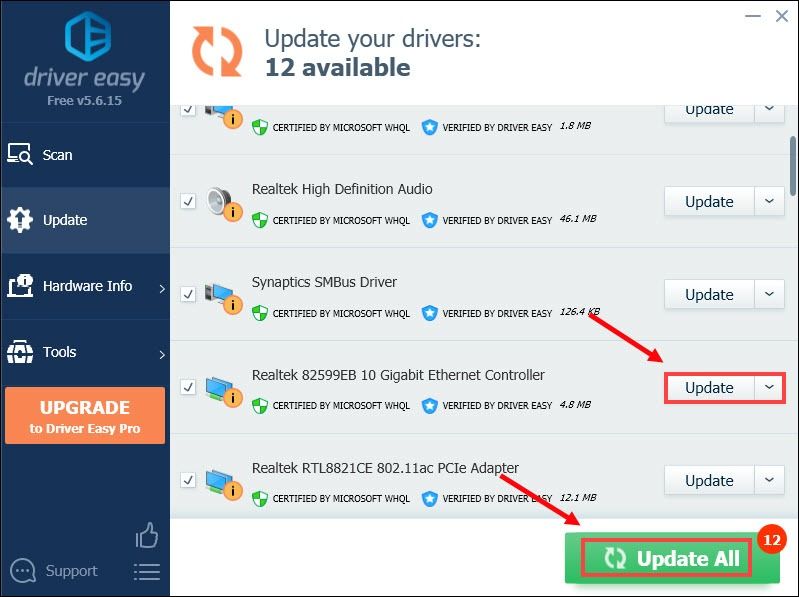 ड्राइवर ईज़ी का प्रो संस्करण साथ आता है पूर्ण तकनीकी सहायता . अगर आपको सहायता चाहिए तो कृपया संपर्क करें Driver Easy की सहायता टीम पर support@letmeknow.ch .
ड्राइवर ईज़ी का प्रो संस्करण साथ आता है पूर्ण तकनीकी सहायता . अगर आपको सहायता चाहिए तो कृपया संपर्क करें Driver Easy की सहायता टीम पर support@letmeknow.ch . अपने ड्राइवरों को अपडेट करने के बाद, अपने कंप्यूटर को पुनरारंभ करें और यह जांचने के लिए अपना गेम लॉन्च करें कि क्या समस्या हल हो गई है। यदि नहीं, तो नीचे दिए गए अगले सुधार का प्रयास जारी रखें।
5. डोमेन नाम सिस्टम (डीएनएस) स्विच करें
कभी-कभी आपका ISP- आपूर्ति किया गया DNS सर्वर धीमा हो सकता है या कैशिंग के लिए ठीक से कॉन्फ़िगर नहीं किया जा सकता है, जो आपके कनेक्शन को प्रभावी ढंग से धीमा कर सकता है। अपने DNS को स्विच करने से आपके इंटरनेट कनेक्शन के लिए बेहतर कनेक्टिविटी और प्रदर्शन हो सकता है और समस्या निवारण में आपका समय बच सकता है।
यहां हम Google DNS का उपयोग करने की सलाह देते हैं:
1) अपने कीबोर्ड पर, दबाएं विंडोज लोगो कुंजी तथा आर उसी समय रन डायलॉग बॉक्स खोलने के लिए।
2) टाइप नियंत्रण और फिर दबाएं प्रवेश करना नियंत्रण कक्ष खोलने के लिए अपने कीबोर्ड पर।
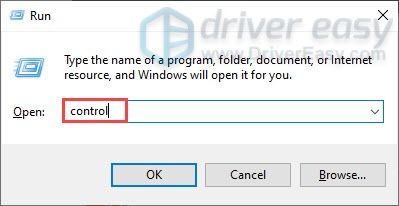
3) क्लिक करें नेटवर्क और इंटरनेट . (नोट: सुनिश्चित करें कि आप कंट्रोल पैनल को इसके द्वारा देखते हैं श्रेणी ।)
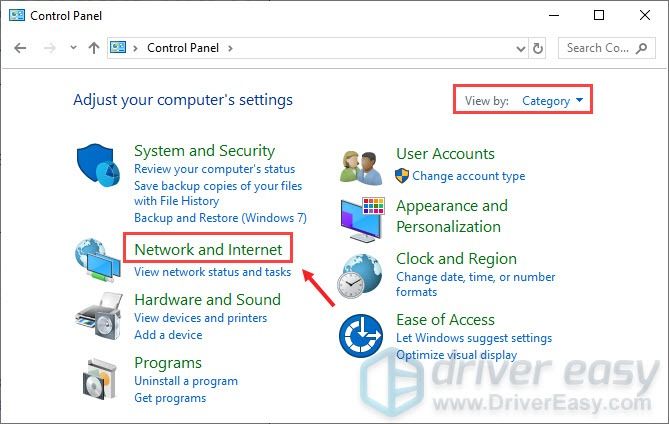
3) क्लिक करें नेटवर्क और साझा केंद्र .
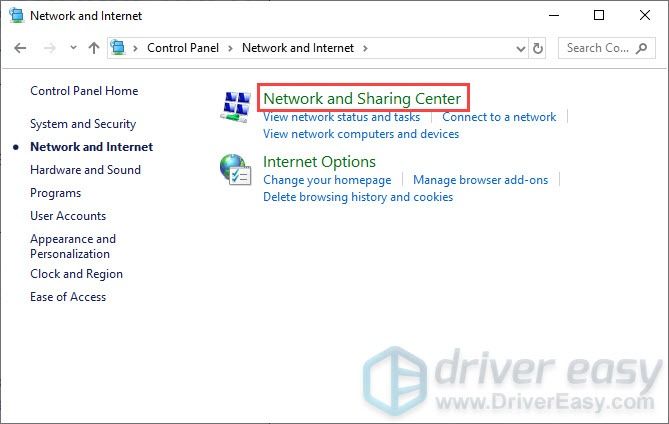
4) अपने पर क्लिक करें Click सम्बन्ध , क्या यह ईथरनेट, वाईफाई, या अन्य .
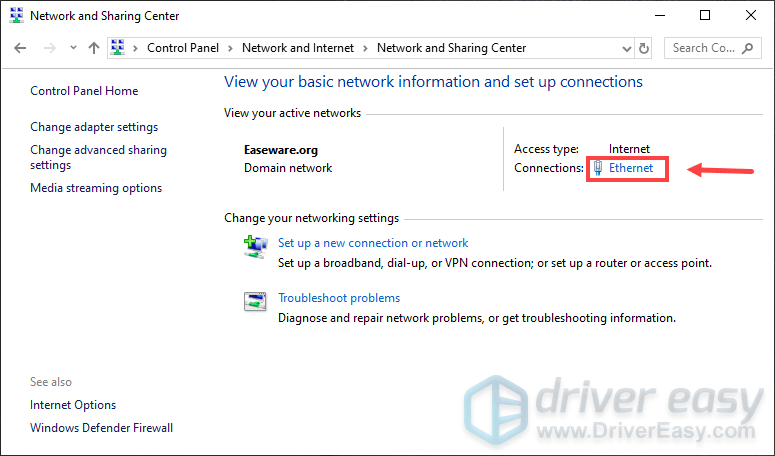
5) क्लिक करें गुण .
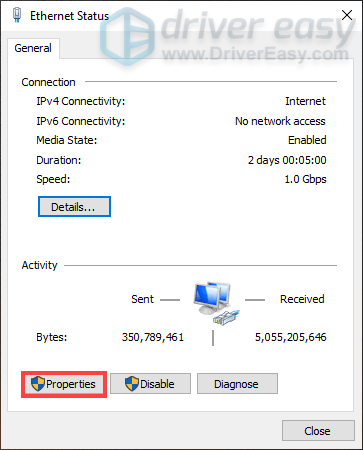
6) क्लिक करें इंटरनेट प्रोटोकॉल संस्करण 4 (टीसीपी / आईपीवी 4) > गुण .
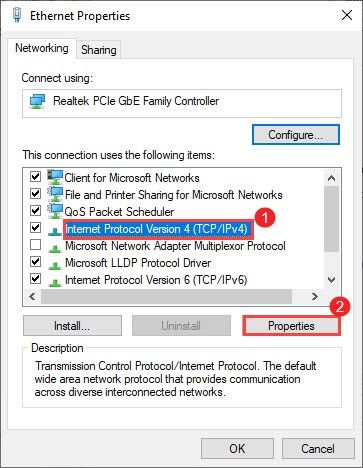
7) क्लिक करें निम्नलिखित DNS सर्वर पतों का उपयोग करें:
के लिए पसंदीदा डीएनएस सर्वर , प्रकार 8.8.8.8
के लिए वैकल्पिक डीएनएस सर्वर , प्रकार 8.8.4.4
के बगल में स्थित बॉक्स को चेक करें निकास पर सेटिंग मान्य करें और फिर क्लिक करें ठीक है .
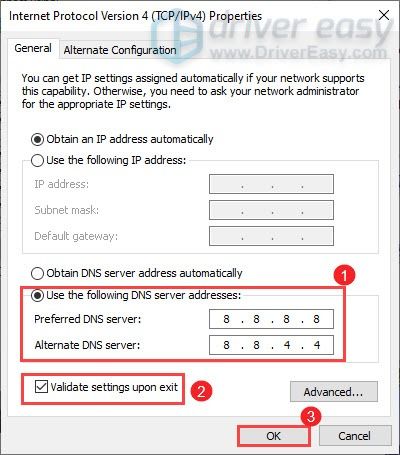
जब यह सब हो जाए, तो आपको नीचे दिए गए निर्देश के अनुसार अपना DNS कैश फ्लश करना होगा:
1) सर्च बॉक्स में टाइप करें अध्यक्ष एवं प्रबंध निदेशक . दाएँ क्लिक करें सही कमाण्ड परिणामों से और चुनें व्यवस्थापक के रूप में चलाओ .
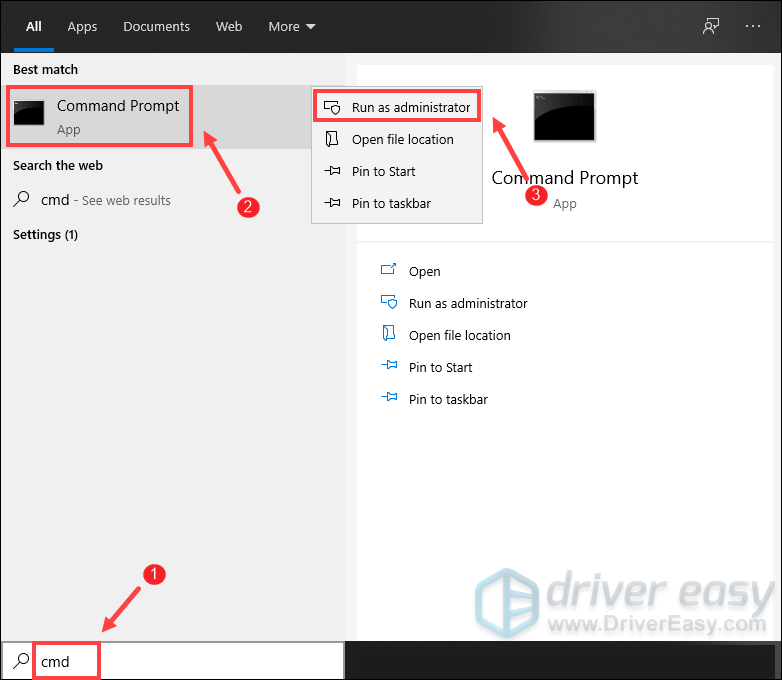
2) दिखाई देने वाली कमांड प्रॉम्प्ट विंडो में, निम्न कमांड टाइप करें और दबाएं प्रवेश करना .
DRIVEREASYनिम्न कमांड टाइप करें और दबाएं प्रवेश करना .
DRIVEREASYनिम्न कमांड टाइप करें और दबाएं प्रवेश करना .
ipconfig /release
अब अपना डाउनलोड फिर से शुरू करें और जांचें कि क्या आपकी समस्या हल हो गई है। यदि नहीं, तो नीचे दिए गए अगले सुधार का प्रयास करें।
6. अपनी Engine.ini फ़ाइल संपादित करें
खिलाड़ी रिपोर्ट करते हैं कि Engine.ini फ़ाइल में कुछ सेटिंग्स संपादित करने से डाउनलोड गति बेहतर हो सकती है। तो आप इसे एक शॉट दे सकते हैं।
यहाँ यह कैसे करना है:
1) अपने कीबोर्ड पर, दबाएं विंडोज लोगो कुंजी + आर उसी समय रन डायलॉग बॉक्स खोलने के लिए।
2) टाइप % लोकलएपडेटा% और दबाएं प्रवेश करना .

3) फोल्डर खोलें EpicGamesLauncher > सहेजा गया > कॉन्फ़िग > Windows .
4) खोजें Engine.ini . इसे राइट-क्लिक करें और चुनें नोटपैड++ के साथ संपादित करें या जो भी नोटपैड आप उपयोग कर रहे हैं।
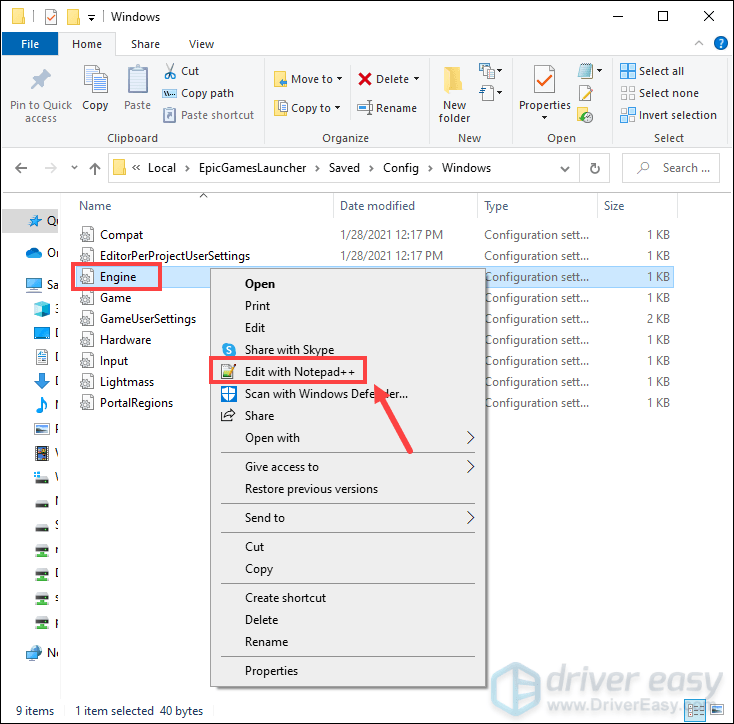
5) निम्नलिखित पंक्तियों को कॉपी और पेस्ट करें:
ipconfig /flushdns
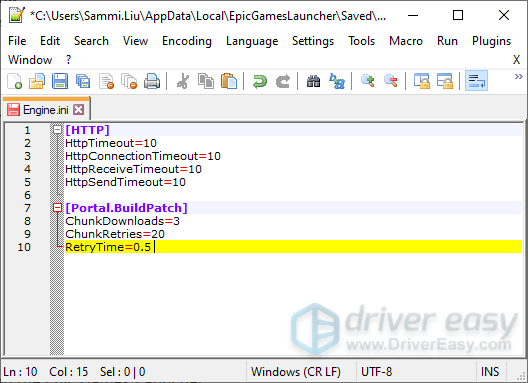
6) क्लिक करें फ़ाइल> सहेजें संपादन को बचाने के लिए।

जब यह सब हो जाए, तो अपना डाउनलोड फिर से शुरू करें और यह तेज़ होना चाहिए।
यह पोस्ट मददगार लगी? फिर क्रिएटर कोड का उपयोग करके हमारा समर्थन करना न भूलें ipconfig /renew
. एपिक गेम्स के सपोर्ट-ए-क्रिएटर प्रोग्राम के संबंध में, हम आपकी इन-गेम खरीदारी से एक कमीशन प्राप्त कर सकते हैं, जिसमें आपको कोई अतिरिक्त लागत नहीं है।
आप हमारा समर्थन कैसे कर सकते हैं?
१) पर जाएँ एपिक गेम्स स्टोर यह देखने के लिए कि कौन से गेम उपलब्ध हैं।
2) चेकआउट के समय, क्रिएटर टैग डालें [HTTP] HttpTimeout=10 HttpConnectionTimeout=10 HttpReceiveTimeout=10 HttpSendTimeout=10 [Portal.BuildPatch] ChunkDownloads=3 ChunkRetries=20 RetryTime=0.5
. आपका समर्थन काफी सराहनीय है!
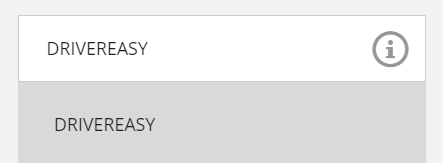
![[हल] बीएसओडी त्रुटि वीडियो मेमोरी प्रबंधन आंतरिक](https://letmeknow.ch/img/knowledge/02/bsod-error-video-memory-management-internal.jpg)
![शिष्टता 2 उच्च पिंग और अंतराल मुद्दों को कैसे ठीक करें [२०२१ युक्तियाँ]](https://letmeknow.ch/img/program-issues/22/how-fix-chivalry-2-high-ping.jpeg)



![[फिक्स्ड] विंडोज १० अपडेट एरर ०x८००७०५४१](https://letmeknow.ch/img/common-errors/45/windows-10-update-error-0x80070541.png)
